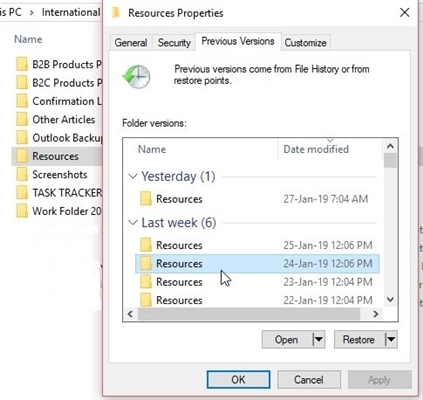WordPad testu editore sinplea da eta Windows eta Windows ordenagailu eramangarrietan eskuragarri dago. Programak, zentzu guztietan, gainditzen du Notepad estandarra, baina, zalantzarik gabe, ez da Word-era iristen, hau da, Microsoft Office suiteko zati bat.
Idazketa eta formateatzeaz gain, Word Pad-ek zuzenean zure orrietan eta hainbat elementutan txertatzeko aukera ematen du. Horien artean daude Paint programako irudi arruntak eta marrazkiak, data eta ordu elementuak, baita beste programa bateragarriak sortutako objektuak ere. Azken aukera hori erabilita, taula bat sortu dezakezu WordPad-en.
ikasgaia: Txertatu marrazkiak Word-en
Gaia aztertzen hasi aurretik, kontuan izan behar da Word Pad-en aurkeztutako tresnak erabiliz taula bat sortzeak ez duela funtzionatzen. Taula bat sortzeko, editore honek software adimentsuagoa bihurtzen du, Excel kalkulu orrien sorgailua, laguntza lortzeko. Halaber, posible da Microsoft Word-en sortutako kalkulu-orria prest dagoen dokumentu batean txertatzea. Har dezagun xehetasun gehiago WordPad-en taula bat osatzen duten metodo bakoitza.
Kalkulu-orri bat sortzen ari da Microsoft Excel erabiliz
1. Sakatu botoia "Objektu"taldean kokatuta dago "Txertatu" tresna azkarreko barran.

2. Zure aurrean agertzen den leihoan, hautatu "Microsoft Excel lan-orria" (Microsoft Excel fitxa), eta egin klik "OK".

3. Aparteko leiho batean, Excel kalkulu orriaren editorearen orri zuri bat irekiko da.

Hemen, behar diren neurrien taula bat sortu dezakezu, beharrezkoa den errenkada eta zutabe kopurua zehaztu, beharrezko datuak gelaxketan sartu eta, beharrezkoa izanez gero, kalkuluak egin.
Oharra: Egin dituzun aldaketa guztiak denbora errealean bistaratuko dira editorearen orrialdean proiektatutako taulan.

4. Beharrezko urratsak egin ondoren, gorde taula eta itxi Microsoft Excel orria. Sortu duzun taula Word Pad dokumentuan agertzen da.

Beharrezkoa bada, aldatu neurria taula - besterik ez ezazu marraztu planoaren gainean dagoen markatzaileetako bat ...

Oharra: Taula bera aldatzeak eta zuzenean WordPad leihoan dituen datuak aldatzeak huts egingo du. Hala ere, taulan (edozein lekutan) klik bikoitza egonez gero Excel orri bat irekiko da, eta bertan taula aldatu dezakezu.
Txertatu amaitutako taula Microsoft Word-en
Artikuluaren hasieran adierazi bezala, beste programa bateragarri batzuetako objektuak Word Pad-en txertatu daitezke. Ezaugarri hau dela eta, Word-en sortutako taula sartu dezakegu. Programa honetan mahaiak nola sortu eta zer egin dezakezun zuzenean, behin baino gehiagotan idatzi dugu.
ikasgaia: Word-en taula nola egin

Zuri eta niri eskatzen zaizun guztia Word-en taula hautatzea da bere eduki guztiekin batera, goiko ezkerreko izkinan gurutze forma duen ikonoan klik eginez, kopiatu (CTRL + C), eta ondoren itsatsi WordPad dokumentu orrian (CTRL + V). Egina - taula bat dago, beste programa batean sortu bazen ere.

ikasgaia: Nola kopiatu taula batean Word-en
Metodo honen abantaila ez da Wordetik Word Pad-era taula bat txertatzeko erraztasuna, baizik eta etorkizunean taula hau aldatzea zein erraza eta erosoa den.
Beraz, lerro berri bat gehitzeko, zehaztu kurtsorea erakuslea beste bat gehitu nahi duzun lerroaren amaieran eta sakatu «ENTER».

Taula batetik errenkada bat ezabatzeko, besterik gabe aukeratu sagua eta sakatu «EZABATU».

Bide batez, Excel-en sortutako taula txertatu dezakezu WordPad-en. Egia da, horrelako taula baten muga estandarrak ez dira bistaratuko eta hori aldatzeko, lehen metodoan deskribatutako urratsak egin behar dituzu - egin klik bikoitza taulan Microsoft Excel-en irekitzeko.
Ondorio
Word Pad-en taula bat egiteko bi metodoak nahiko sinpleak dira. Egia da, merezi du ulertzea bi kasuetan software aurreratuagoa erabili dugula taula sortzeko.
Microsoft Office ia ordenagailu guztietan instalatuta dago. Galdera bakarra da, zergatik baduzu, editore sinpleagoa erabili behar dut? Gainera, Microsoft Office-ko softwarea ordenagailuan instalatuta ez badago, guretzat deskribatutako metodoak ez dira alferrikakoak izango.
Hala ere, zure zeregina WordPad-en taula bat sortzea bada, badakizu zehazki zer egin beharko duzun.